应该去独立显卡驱动损坏了,具体解决步骤如下:
第一步:打开设备管理器看看有没有独立显卡存在 , WIN7的话就是:计算机(右键)——属性——设备管理器 。
第二步:看看在显示适配器中有没有NVIDIA GEF*****的显卡,然后打开程序列表看看有没有独立显卡的驱动 。顺序为:开始——程序面板——控制和功能 。
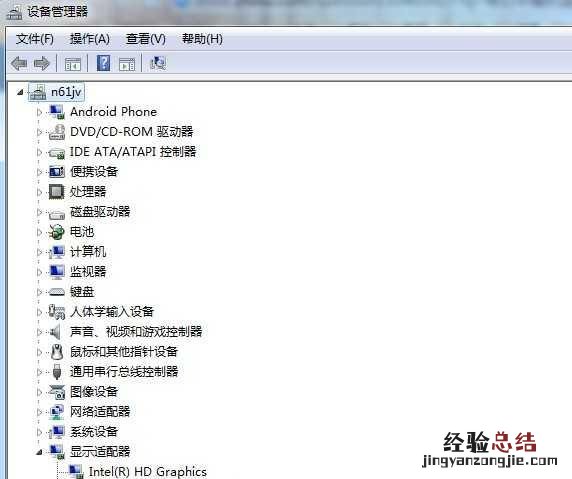
第三步:有图中现实的文件就卸载掉 , 没有则进行下一步 。如果找不到,那么再看看控制面板中有没有NVIDIA控制面板,如图所示 。
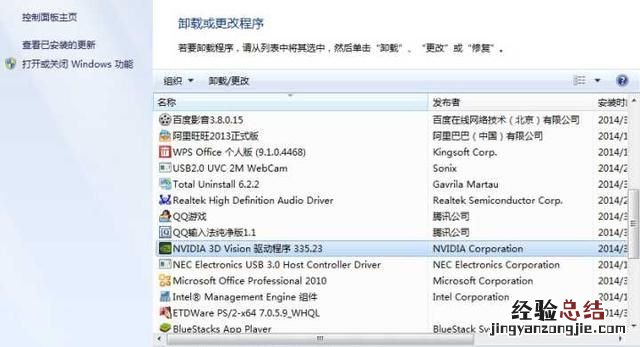
第四步:如果都没有则需要重新安装驱动 。在官网下载驱动程序,选择自己的显卡信号和系统版本语言,建议选一个非BETA版驱动下载 。下载后安装 。如果选对了驱动版本,安装失败,提示没找到硬件或者如图,那么就要重新更新英特尔集成显卡驱动以完成独立显卡驱动的更新 。
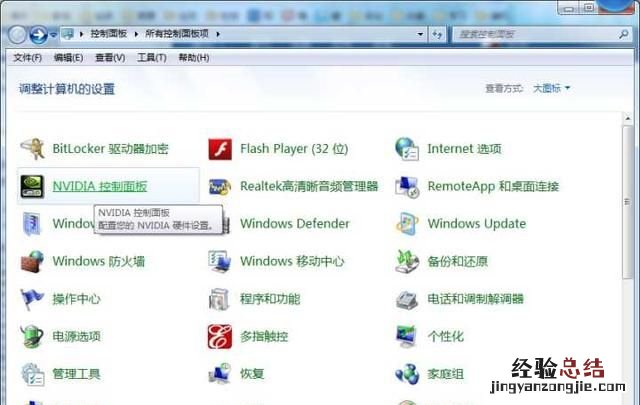
这种情况建议您全盘备份数据,然后恢复出厂设置看下 , 是否有独显设备,要是恢复出厂设置也不显示独显,只有一种可能就是独显出现问题了,需要去售后检测下是否是硬件问题 。
华硕笔记本恢复出厂设置的方法:
1.开机后进入Windows 10主界面,用鼠标点击左下角的“开始”按钮 。
2.在“开始”菜单中 , 点击“设置”,点击“更新和安全” 。
3.点击左侧“恢复”,然后点击“重置此电脑”下的“开始” 。
4.这样会弹出两个选项,选择“保留我的文件”,则可以保留C盘中部分个人文件 。如果要恢复整个硬盘,我们需要点击“删除所有内容” 。
5.点击“删除所有内容”,这样会弹出一个对话框,询问恢复系统盘还是所有盘 。
6.选择要恢复的硬盘后,会提示“仅删除我的文件”和“删除文件并清理驱动器” 。如果是后者,时间比较长需要插入电源线 。
1:关机,断掉电源,卸下电池,按住笔记本键,放电3分钟 。接电源,开机,独显又神奇的出现了 。
如果还是不行,就是要把BIOS恢复出厂设置了,因为一些病毒木马会改变这个的设置 。下面是恢复BIOS的方法 。
BIOS恢复出厂设置(即默认设置)有两种常用方法:
一、通过菜单设置
重新启动电服,在启动过程中按下 “Del”键,即可进入BIOS的设置界面 。通过方向键选择BIOS设置界面上的选项,找到“LOAD Fail-Safe DEFAULTS(载入BIOS预设值)”,回车,系统提示“LOAD Fail-Safe DEFAULTS(Y/N)”,输入“Y”并回车,即可恢复出厂设置 。按F10保存退出BIOS即可 。
注:不同主板,恢复出厂设置菜单稍有不同,一般此菜单中含有”DEFAULTS”英文 。
二、去掉CMOS电池方法
【笔记本独显没了怎么办 笔记本独显丢失了怎么办】
关闭电脑 , 拔掉电源,找到主板CMOS电池 , 用螺丝刀按住卡扣簧片,电池即可弹出,取出电池等几分钟,再装回 , 即可恢复出厂设置 。(此法也是清除CMOS密码的方法) 。














